启用MEMCACHE_COMPRESSED压缩,“扩容”MemCached
版权声明:可以任意转载,转载时请务必以超链接形式标明文章原始出处和作者信息及本版权声明。 尝试: 效果: 前提0: 内存缓存有用,且命中率值得提升; 前提1:MemCached已经用满 前提2: 压缩率 前台应用的CPU损耗: 以下是启用压缩后的一个MemCached的数据块分布:
http://www.chedong.com/blog/archives/001431.html
启用了PHPmemcache_set()函数中的 MEMCACHE_COMPRESSED压缩选项,而memcache_get()可以在后续读取过程中自动对压缩的缓存对象进行解压缩。
测试了一下,对于博客大巴目前的应用来说,启用压缩后,相同的容量(2G)存储的对象数量增加了约一倍,缓存命中率从50%左右,提高到了60%左右。进一步提高命中率硬件投入还是必须的,又增加了2倍的内存后终于做到了缓存命中率提高到90%;
从60%提高到90%,还是从90%提高到95%,要看hit后的性能能够提升是否值得;
先用memcached-tool查看一下memcached的容量统计,看memcached是不是已经用满了。如果充分运行时MemCached的空间尚未用满,启用一下压缩是没有意义的; 而且:发现没有用满的MemCached,最好减少相应MemCached的容量,空余出更多内存给其他服务做缓存;
缓存的数据的确有大于几百字节的,如果都是小于100字节的键值对,压缩可能反而带来膨胀。由于缓存对象的大小在Memcached中都是按照固定大小分块存储的,最小也要88 B。所以对于过小数据带来的压缩膨胀并不是太大的问题;
对数据的额外压缩CPU损耗远远低于缓存命中率提升减少后台数据库访问带来的性能提升,和http的gzip/deflate压缩类似,压缩后数据一般为原数据大小的30%左右,节省了70%的传输性能消耗所得会大于文件压缩带来的性能损耗;
# Item_Size Max_age 1MB_pages Count Full?
1 104 B 342694 s 60 604918 yes2 136 B 344213 s 39 300690 yes
3 176 B 324647 s 145 863765 yes
4 224 B 347049 s 52 243412 yes
5 280 B 332911 s 47 175968 yes
6 352 B 257080 s 114 339491 yes
7 440 B 330976 s 39 92934 yes
8 552 B 310225 s 51 96849 yes
9 696 B 305251 s 68 102407 yes
10 872 B 298607 s 74 88947 yes
11 1.1 kB 276463 s 70 66919 yes
12 1.3 kB 279819 s 79 60198 yes
13 1.7 kB 293690 s 97 59073 yes
14 2.1 kB 304436 s 116 56492 yes
15 2.6 kB 298020 s 102 39576 yes
16 3.3 kB 324546 s 100 31000 yes
17 4.1 kB 321757 s 97 24056 yes
18 5.2 kB 320132 s 91 18018 yes
19 6.4 kB 332232 s 89 14062 yes
20 8.1 kB 330696 s 81 10287 yes
21 10.1 kB 329582 s 76 7676 yes
22 12.6 kB 337278 s 72 5832 yes
23 15.8 kB 348626 s 66 4224 yes
24 19.7 kB 345881 s 56 2856 yes
25 24.6 kB 345825 s 44 1804 yes
26 30.8 kB 333460 s 31 1023 yes
27 38.5 kB 335782 s 22 572 yes
28 48.1 kB 302109 s 17 357 yes
29 60.2 kB 358674 s 18 306 yes
30 75.2 kB 396573 s 17 221 yes
31 94.0 kB 431605 s 11 110 yes
32 117.5 kB 418652 s 7 56 yes
33 146.9 kB 408422 s 3 17 no
34 183.6 kB 277529 s 2 7 no
35 229.5 kB 139156 s 1 3 no
36 286.9 kB 232221 s 1 1 no
37 358.6 kB 1059 s 3 6 yes

ホットAIツール

Undresser.AI Undress
リアルなヌード写真を作成する AI 搭載アプリ

AI Clothes Remover
写真から衣服を削除するオンライン AI ツール。

Undress AI Tool
脱衣画像を無料で

Clothoff.io
AI衣類リムーバー

AI Hentai Generator
AIヘンタイを無料で生成します。

人気の記事

ホットツール

メモ帳++7.3.1
使いやすく無料のコードエディター

SublimeText3 中国語版
中国語版、とても使いやすい

ゼンドスタジオ 13.0.1
強力な PHP 統合開発環境

ドリームウィーバー CS6
ビジュアル Web 開発ツール

SublimeText3 Mac版
神レベルのコード編集ソフト(SublimeText3)

ホットトピック
 7324
7324
 9
9
 1625
1625
 14
14
 1350
1350
 46
46
 1262
1262
 25
25
 1209
1209
 29
29
 7-zipの最大圧縮率設定、7zipを最小まで圧縮する方法
Jun 18, 2024 pm 06:12 PM
7-zipの最大圧縮率設定、7zipを最小まで圧縮する方法
Jun 18, 2024 pm 06:12 PM
ダウンロード Web サイトからダウンロードした圧縮パッケージは、解凍後に元の圧縮パッケージよりも大きくなり、クラウド ディスクにアップロードすると、小さいものでは数十 MB の差が生じることがわかりました。有料のスペースは、ファイルが小さい場合は問題ありませんが、ファイルが多数ある場合、ストレージのコストが大幅に増加します。私はそれを具体的に勉強したので、必要に応じてそこから学ぶことができます。圧縮レベル: 9-極度の圧縮 辞書サイズ: 256 または 384、辞書が圧縮されるほど遅くなります。256MB より前では圧縮率に大きな違いがあり、384MB 以降では圧縮率に違いはありません。最大 273 パラメータ: f=BCJ2、テストおよび追加パラメータの圧縮率が高くなります
 PHP開発でMemcacheを使用するにはどうすればよいですか?
Nov 07, 2023 pm 12:49 PM
PHP開発でMemcacheを使用するにはどうすればよいですか?
Nov 07, 2023 pm 12:49 PM
Web 開発では、Web サイトのパフォーマンスと応答速度を向上させるためにキャッシュ テクノロジを使用する必要があることがよくあります。 Memcache は、あらゆる種類のデータをキャッシュでき、高い同時実行性と高可用性をサポートする一般的なキャッシュ テクノロジです。この記事では、PHP 開発で Memcache を使用する方法を紹介し、具体的なコード例を示します。 1. Memcache のインストール Memcache を使用するには、まずサーバーに Memcache 拡張機能をインストールする必要があります。 CentOS オペレーティング システムでは、次のコマンドを使用できます。
 win10 画面録画ファイルサイズを減らすためのヒント
Jan 04, 2024 pm 12:05 PM
win10 画面録画ファイルサイズを減らすためのヒント
Jan 04, 2024 pm 12:05 PM
多くの友人が事務作業で画面を録画したり、ファイルを転送したりする必要がありますが、ファイルが大きすぎる問題が原因で多くのトラブルが発生することがあります。以下にファイルが大きすぎる問題の解決策を示します。 win10 画面録画ファイルが大きすぎる場合の対処方法: 1. ソフトウェア Format Factory をダウンロードしてファイルを圧縮します。ダウンロードアドレス >> 2. メインページに入り、「Video-MP4」オプションをクリックします。 3. 変換形式ページで「ファイルの追加」をクリックし、圧縮するMP4ファイルを選択します。 4. ページ上の「出力構成」をクリックして、出力品質に従ってファイルを圧縮します。 5. ドロップダウン構成リストから「低品質とサイズ」を選択し、「OK」をクリックします。 6. 「OK」をクリックしてビデオファイルのインポートを完了します。 7. 「開始」をクリックして変換を開始します。 8. 完了したら、次のことができます。
 ダウンロードフォルダを削除してもいいでしょうか?
Feb 19, 2024 pm 03:38 PM
ダウンロードフォルダを削除してもいいでしょうか?
Feb 19, 2024 pm 03:38 PM
ダウンロードは削除できますか? 近年、デジタル時代の到来により、私たちの生活にはデジタル製品やサービスがますます登場しています。次に、デジタル コンテンツに対する需要が日に日に増加していることがわかります。私たちの日常生活や仕事では、ドキュメント、写真、オーディオ、ビデオなどのさまざまなファイルをダウンロードする必要があることがよくあります。これらのダウンロードされたファイルは通常、「downloads」というフォルダーに保存されます。しかし、時間が経つにつれて、私たちはしばしば次のことに気づきます。
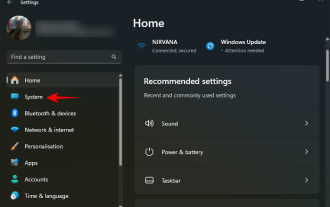 Microsoft ID を使用して Windows 11 と Android の間でクリップボードを同期および共有する方法
Nov 18, 2023 pm 02:07 PM
Microsoft ID を使用して Windows 11 と Android の間でクリップボードを同期および共有する方法
Nov 18, 2023 pm 02:07 PM
Windows と Android 間でクリップボード アイテムを共有したいと思ったことがあるなら、Clipboard Sync があなたの味方です。 Windows のクリップボード履歴と Android の Swiftkey キーボード アプリを使用すると、両方のデバイスが同じ Microsoft アカウントに接続されている限り、クリップボードにコピーしたアイテムは両方のデバイスのクリップボードに表示されます。設定方法は次のとおりです。 Android と Windows 11 の間でクリップボード同期を設定するには、次の 2 つのことを行う必要があります。Windows でクリップボード履歴同期をオンにし、Android に Microsoft Swiftkey キーボードをインストールします (PC と同じマイクルを使用)。
 Apple の事業拡大はどのような影響を与えるでしょうか?
Dec 01, 2023 pm 03:42 PM
Apple の事業拡大はどのような影響を与えるでしょうか?
Dec 01, 2023 pm 03:42 PM
Apple の拡張による影響: 1. 保証の喪失; 2. 安定性の問題; 3. セキュリティの問題; 4. パフォーマンスの問題; 5. 外観の問題; 6. ストレージ容量の制限; 7. バッテリー寿命への影響; 8. 信号の安定性の問題; 6. 問題。 9. データセキュリティの問題。詳細な紹介: 1. 保証が失われ、電話機が拡張された場合、Apple は公式に電話機の保証サービスを提供しません; 2. 安定性の問題、拡張には電話機の分解と内部ハードウェアの変更が必要となり、電話機の安定性に影響を与える可能性があります。 3. セキュリティ上の問題、不適切な拡張操作は携帯電話などに損傷を与える可能性があります。
 どのゲームが i34150 および 1G 独立グラフィックスでのプレイに適していますか (どのゲームが i34150 に適していますか)
Jan 05, 2024 pm 08:24 PM
どのゲームが i34150 および 1G 独立グラフィックスでのプレイに適していますか (どのゲームが i34150 に適していますか)
Jan 05, 2024 pm 08:24 PM
1G 独立グラフィックスを備えた i34150 ではどのようなゲームをプレイできますか? LoL などの小さなゲームもプレイできますか? GTX750 および GTX750TI は、グラフィックス カードの選択肢として非常に適しています。小規模なゲームをプレイするだけの場合、またはゲームをプレイしない場合は、i34150 統合グラフィックス カードを使用することをお勧めします。一般に、グラフィックス カードとプロセッサーの価格差はそれほど大きくないため、合理的な組み合わせを選択することが重要です。 2G のビデオ メモリが必要な場合は、GTX750TI を選択することをお勧めします。1G のビデオ メモリのみが必要な場合は、GTX750 を選択してください。 GTX750TI は、オーバークロック機能を備えた GTX750 の強化版と見なされます。どのグラフィックス カードを i34150 と組み合わせることができるかはニーズによって異なります。スタンドアロン ゲームをプレイする予定がある場合は、グラフィックス カードの変更を検討することをお勧めします。選んでいいですよ
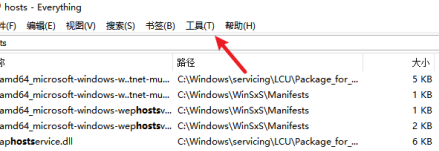 Everything で FTP サーバーを有効にする方法-Everything で FTP サーバーを有効にする方法
Mar 04, 2024 pm 10:28 PM
Everything で FTP サーバーを有効にする方法-Everything で FTP サーバーを有効にする方法
Mar 04, 2024 pm 10:28 PM
多くのユーザーは、Everything ソフトウェアを使用するときに、Everything で FTP サーバーを有効にする方法に慣れていません? 次に、エディターに、Everything で FTP サーバーを有効にする方法が表示されます。以下を見てみましょう。 Everything ソフトウェアを開き、ソフトウェアのメイン インターフェイスに入り、上の矢印で示されたツール オプションをクリックします。ツール オプションのドロップダウン列で、矢印で示されたオプション バーを選択して設定ページに入ります。設定ページに入り、左側の列で、矢印で示されている ETP/FTP サーバー オプションを選択して設定します。 ETP/FTP サーバー ページに入り、矢印で示されている [ETP/FTP サーバーを有効にする] オプションをオンにして、[ETP/FTP サーバー] をクリックします。




